Matplotlib中如何精确定位颜色条:全面指南与实用技巧
参考:Positioning the colorbar in Matplotlib
Matplotlib是Python中最流行的数据可视化库之一,它提供了强大的绘图功能。在数据可视化中,颜色条(colorbar)是一个非常重要的元素,它可以帮助读者理解图表中颜色所代表的数值范围。然而,默认的颜色条位置可能并不总是最适合我们的需求。本文将详细介绍如何在Matplotlib中精确定位颜色条,以创建更加美观和信息丰富的可视化图表。
1. 颜色条的基本概念
在深入探讨颜色条定位之前,我们首先需要了解颜色条的基本概念。颜色条是一种图例,用于显示颜色映射中的颜色与数值之间的对应关系。它通常与热图、等高线图或散点图等使用颜色编码数据的图表一起使用。
以下是一个简单的示例,展示了如何创建一个带有颜色条的热图:
import matplotlib.pyplot as plt
import numpy as np
# 创建数据
data = np.random.rand(10, 10)
# 创建图形和坐标轴
fig, ax = plt.subplots()
# 绘制热图
im = ax.imshow(data, cmap='viridis')
# 添加颜色条
cbar = plt.colorbar(im)
# 设置标题
plt.title('How2matplotlib.com: Basic Heatmap with Colorbar')
# 显示图形
plt.show()
Output:
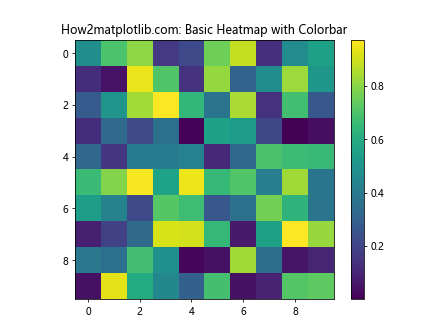
在这个例子中,我们使用plt.colorbar()函数添加了一个默认位置的颜色条。默认情况下,颜色条会出现在图表的右侧。
2. 使用colorbar()函数的参数定位颜色条
colorbar()函数提供了几个参数,可以用来控制颜色条的位置和大小。最常用的参数包括:
ax:指定颜色条所属的坐标轴location:指定颜色条的位置(’left’, ‘right’, ‘top’, ‘bottom’)orientation:指定颜色条的方向(’vertical’, ‘horizontal’)pad:控制颜色条与主图之间的间距
让我们看一个使用这些参数的例子:
import matplotlib.pyplot as plt
import numpy as np
# 创建数据
data = np.random.rand(10, 10)
# 创建图形和坐标轴
fig, ax = plt.subplots()
# 绘制热图
im = ax.imshow(data, cmap='coolwarm')
# 添加颜色条,并指定位置和方向
cbar = plt.colorbar(im, ax=ax, location='bottom', orientation='horizontal', pad=0.2)
# 设置标题
plt.title('How2matplotlib.com: Colorbar at Bottom')
# 显示图形
plt.show()
Output:
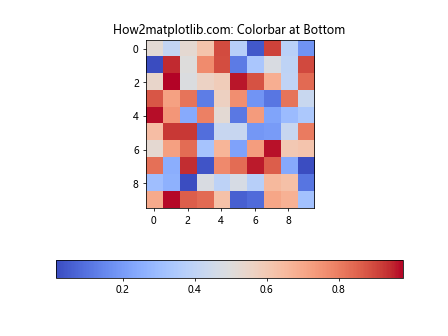
在这个例子中,我们将颜色条放置在图表的底部,并将其方向设置为水平。pad参数用于增加颜色条与主图之间的间距。
3. 使用make_axes_locatable()精确定位颜色条
对于更精确的颜色条定位,我们可以使用mpl_toolkits.axes_grid1模块中的make_axes_locatable()函数。这个函数允许我们创建一个可分割的轴,然后在其中添加颜色条。
以下是一个使用make_axes_locatable()的示例:
import matplotlib.pyplot as plt
import numpy as np
from mpl_toolkits.axes_grid1 import make_axes_locatable
# 创建数据
data = np.random.rand(10, 10)
# 创建图形和坐标轴
fig, ax = plt.subplots()
# 绘制热图
im = ax.imshow(data, cmap='plasma')
# 创建可分割的轴
divider = make_axes_locatable(ax)
# 在右侧添加新的轴用于放置颜色条
cax = divider.append_axes("right", size="5%", pad=0.1)
# 添加颜色条
cbar = plt.colorbar(im, cax=cax)
# 设置标题
plt.title('How2matplotlib.com: Precise Colorbar Positioning')
# 显示图形
plt.show()
Output:
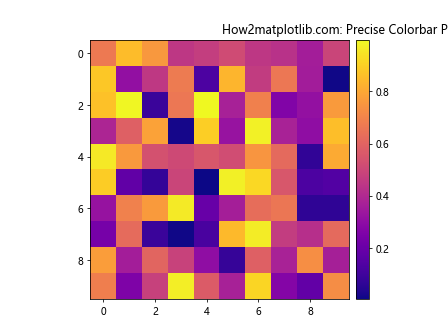
在这个例子中,我们使用make_axes_locatable()创建了一个可分割的轴,然后在主图的右侧添加了一个新的轴用于放置颜色条。这种方法允许我们更精确地控制颜色条的大小和位置。
4. 在子图中定位颜色条
当我们处理多个子图时,可能需要为每个子图添加单独的颜色条,或者为所有子图添加一个共享的颜色条。以下是两个示例,分别展示这两种情况:
4.1 为每个子图添加单独的颜色条
import matplotlib.pyplot as plt
import numpy as np
# 创建数据
data1 = np.random.rand(10, 10)
data2 = np.random.rand(10, 10)
# 创建图形和子图
fig, (ax1, ax2) = plt.subplots(1, 2, figsize=(10, 5))
# 绘制第一个热图
im1 = ax1.imshow(data1, cmap='viridis')
cbar1 = plt.colorbar(im1, ax=ax1, orientation='vertical', pad=0.1)
ax1.set_title('How2matplotlib.com: Subplot 1')
# 绘制第二个热图
im2 = ax2.imshow(data2, cmap='plasma')
cbar2 = plt.colorbar(im2, ax=ax2, orientation='vertical', pad=0.1)
ax2.set_title('How2matplotlib.com: Subplot 2')
# 调整子图之间的间距
plt.tight_layout()
# 显示图形
plt.show()
Output:
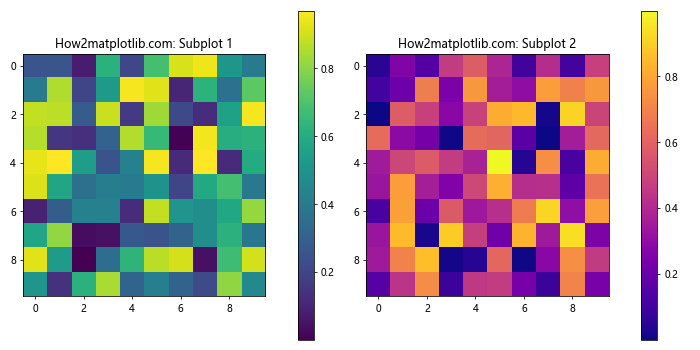
在这个例子中,我们为每个子图创建了单独的颜色条。
4.2 为所有子图添加一个共享的颜色条
import matplotlib.pyplot as plt
import numpy as np
from mpl_toolkits.axes_grid1 import make_axes_locatable
# 创建数据
data1 = np.random.rand(10, 10)
data2 = np.random.rand(10, 10)
# 创建图形和子图
fig, (ax1, ax2) = plt.subplots(1, 2, figsize=(10, 5))
# 绘制热图
im1 = ax1.imshow(data1, cmap='viridis')
im2 = ax2.imshow(data2, cmap='viridis')
# 设置标题
ax1.set_title('How2matplotlib.com: Subplot 1')
ax2.set_title('How2matplotlib.com: Subplot 2')
# 创建一个新的轴用于放置共享的颜色条
cax = fig.add_axes([0.92, 0.15, 0.02, 0.7])
# 添加共享的颜色条
cbar = fig.colorbar(im1, cax=cax)
# 调整子图之间的间距
plt.tight_layout(rect=[0, 0, 0.9, 1])
# 显示图形
plt.show()
Output:
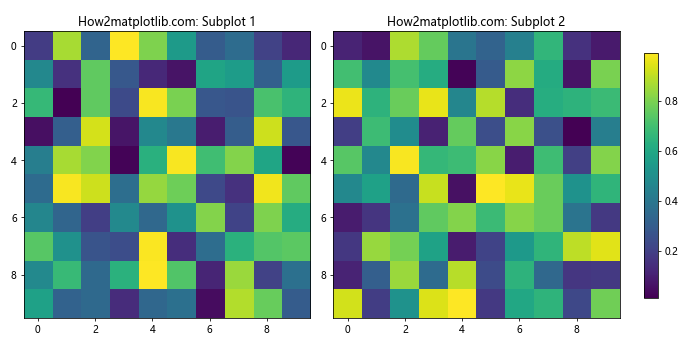
在这个例子中,我们使用fig.add_axes()方法创建了一个新的轴来放置共享的颜色条。参数[0.92, 0.15, 0.02, 0.7]分别表示颜色条的左边界、下边界、宽度和高度(相对于整个图形的比例)。
5. 自定义颜色条的外观
除了位置,我们还可以自定义颜色条的外观,包括标签、刻度、颜色映射等。以下是一些常用的自定义选项:
5.1 设置颜色条标签
import matplotlib.pyplot as plt
import numpy as np
# 创建数据
data = np.random.rand(10, 10)
# 创建图形和坐标轴
fig, ax = plt.subplots()
# 绘制热图
im = ax.imshow(data, cmap='coolwarm')
# 添加颜色条并设置标签
cbar = plt.colorbar(im)
cbar.set_label('How2matplotlib.com: Value', rotation=270, labelpad=15)
# 设置标题
plt.title('Colorbar with Custom Label')
# 显示图形
plt.show()
Output:
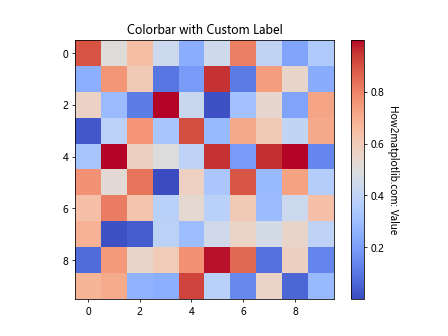
在这个例子中,我们使用set_label()方法为颜色条添加了一个标签。rotation参数用于旋转标签,labelpad参数用于调整标签与颜色条之间的距离。
5.2 自定义颜色条刻度
import matplotlib.pyplot as plt
import numpy as np
# 创建数据
data = np.random.rand(10, 10)
# 创建图形和坐标轴
fig, ax = plt.subplots()
# 绘制热图
im = ax.imshow(data, cmap='viridis')
# 添加颜色条并自定义刻度
cbar = plt.colorbar(im)
cbar.set_ticks([0, 0.25, 0.5, 0.75, 1])
cbar.set_ticklabels(['Low', 'Medium-Low', 'Medium', 'Medium-High', 'High'])
# 设置标题
plt.title('How2matplotlib.com: Colorbar with Custom Ticks')
# 显示图形
plt.show()
Output:
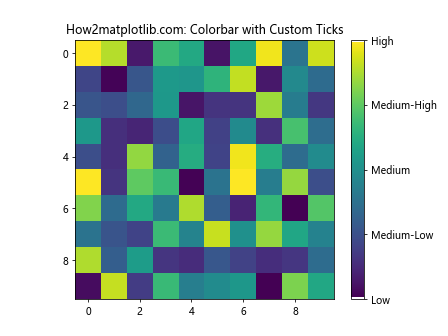
在这个例子中,我们使用set_ticks()方法设置了自定义的刻度位置,然后使用set_ticklabels()方法为这些刻度设置了自定义的标签。
5.3 使用自定义颜色映射
import matplotlib.pyplot as plt
import numpy as np
from matplotlib.colors import LinearSegmentedColormap
# 创建自定义颜色映射
colors = ['blue', 'white', 'red']
n_bins = 100
cmap = LinearSegmentedColormap.from_list('How2matplotlib.com', colors, N=n_bins)
# 创建数据
data = np.random.randn(10, 10)
# 创建图形和坐标轴
fig, ax = plt.subplots()
# 绘制热图
im = ax.imshow(data, cmap=cmap)
# 添加颜色条
cbar = plt.colorbar(im)
# 设置标题
plt.title('Custom Colormap')
# 显示图形
plt.show()
Output:
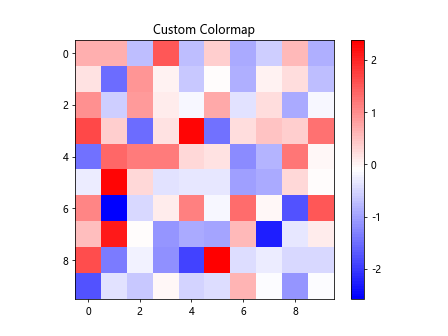
在这个例子中,我们使用LinearSegmentedColormap.from_list()方法创建了一个自定义的颜色映射,然后将其应用到热图和颜色条上。
6. 处理不同类型的图表
颜色条不仅可以用于热图,还可以用于其他类型的图表,如等高线图、散点图等。以下是一些示例:
6.1 等高线图的颜色条
import matplotlib.pyplot as plt
import numpy as np
# 创建数据
x = np.linspace(-3, 3, 100)
y = np.linspace(-3, 3, 100)
X, Y = np.meshgrid(x, y)
Z = np.sin(X) * np.cos(Y)
# 创建图形和坐标轴
fig, ax = plt.subplots()
# 绘制等高线图
cs = ax.contourf(X, Y, Z, cmap='RdYlBu_r')
# 添加颜色条
cbar = plt.colorbar(cs)
cbar.set_label('How2matplotlib.com: Z Value', rotation=270, labelpad=15)
# 设置标题
plt.title('Contour Plot with Colorbar')
# 显示图形
plt.show()
Output:
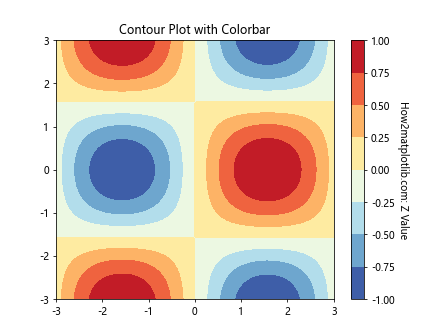
在这个例子中,我们创建了一个等高线图,并为其添加了颜色条。
6.2 散点图的颜色条
import matplotlib.pyplot as plt
import numpy as np
# 创建数据
np.random.seed(0)
x = np.random.rand(100)
y = np.random.rand(100)
colors = np.random.rand(100)
# 创建图形和坐标轴
fig, ax = plt.subplots()
# 绘制散点图
scatter = ax.scatter(x, y, c=colors, cmap='viridis')
# 添加颜色条
cbar = plt.colorbar(scatter)
cbar.set_label('How2matplotlib.com: Color Value', rotation=270, labelpad=15)
# 设置标题
plt.title('Scatter Plot with Colorbar')
# 显示图形
plt.show()
Output:
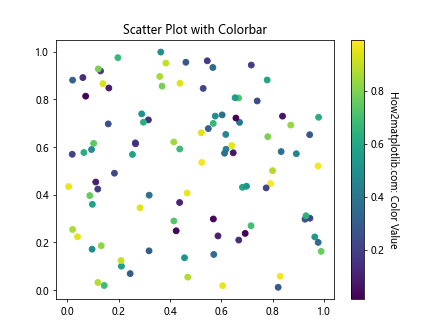
在这个例子中,我们创建了一个散点图,其中点的颜色由一个额外的数据维度决定,并为其添加了颜色条。
7. 高级技巧
7.1 创建离散的颜色条
有时我们可能需要创建一个离散的颜色条,而不是连续的。以下是一个示例:
import matplotlib.pyplot as plt
import numpy as np
from matplotlib.colors import BoundaryNorm
from matplotlib.cm import ScalarMappable
# 创建数据
data = np.random.randint(0, 5, (10, 10))
# 定义颜色和边界
cmap = plt.cm.get_cmap('viridis', 5)
bounds = np.arange(6)
norm = BoundaryNorm(bounds, cmap.N)
# 创建图形和坐标轴
fig, ax = plt.subplots()
# 绘制热图
im = ax.imshow(data, cmap=cmap, norm=norm)
# 添加颜色条
sm = ScalarMappable(cmap=cmap, norm=norm)
sm.set_array([])
cbar = plt.colorbar(sm, ax=ax, extend='both')
cbar.set_ticks(bounds + 0.5)
cbar.set_ticklabels(['Very Low', 'Low', 'Medium', 'High', 'Very High'])
# 设置标题
plt.title('How2matplotlib.com: Discrete Colorbar')
# 显示图形
plt.show()
在这个例子中,我们使用BoundaryNorm创建了一个离散的颜色映射,并使用ScalarMappable来创建颜色条。这种方法特别适用于表示分类数据。
7.2 创建多个颜色条
在某些情况下,我们可能需要在同一个图表中显示多个颜色条。以下是一个示例:
import matplotlib.pyplot as plt
import numpy as np
# 创建数据
data1 = np.random.rand(10, 10)
data2 = np.random.rand(10, 10)
# 创建图形和坐标轴
fig, ax = plt.subplots()
# 绘制两个热图
im1 = ax.imshow(data1, cmap='viridis', alpha=0.5)
im2 = ax.imshow(data2, cmap='plasma', alpha=0.5)
# 添加两个颜色条
cbar1 = plt.colorbar(im1, ax=ax, orientation='vertical', pad=0.1, label='How2matplotlib.com: Data 1')
cbar2 = plt.colorbar(im2, ax=ax, orientation='horizontal', pad=0.2, label='How2matplotlib.com: Data 2')
# 设置标题
plt.title('Multiple Colorbars')
# 显示图形
plt.show()
Output:
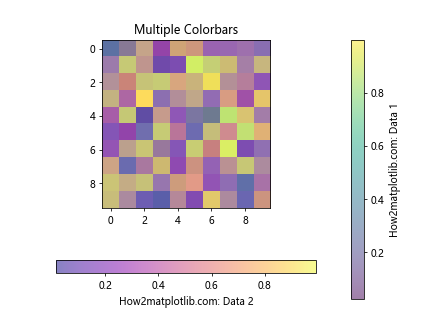
在这个例子中,我们创建了两个重叠的热图,并为每个热图添加了一个颜色条。一个颜色条垂直放置,另一个水平放置。
7.3 创建非线性颜色条
有时,我们可能需要创建一个非线性的颜色条,以更好地表示数据的分布。以下是一个使用对数刻度的颜色条示例:
import matplotlib.pyplot as plt
import numpy as np
from matplotlib.colors import LogNorm
# 创建数据
data = np.random.lognormal(0, 2, (10, 10))
# 创建图形和坐标轴
fig, ax = plt.subplots()
# 绘制热图
im = ax.imshow(data, norm=LogNorm(), cmap='viridis')
# 添加颜色条
cbar = plt.colorbar(im)
cbar.set_label('How2matplotlib.com: Log Scale', rotation=270, labelpad=15)
# 设置标题
plt.title('Logarithmic Colorbar')
# 显示图形
plt.show()
Output:
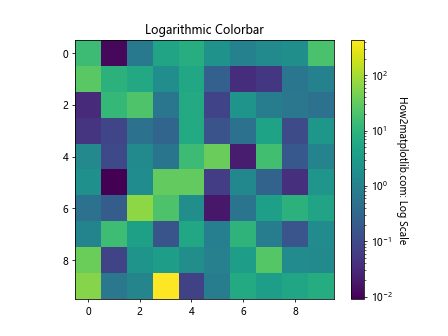
在这个例子中,我们使用LogNorm()创建了一个对数刻度的颜色条,这对于表示跨越多个数量级的数据特别有用。
8. 颜色条的最佳实践
在使用颜色条时,有一些最佳实践可以帮助我们创建更加清晰和有效的可视化:
- 选择适当的颜色映射:根据数据的性质选择合适的颜色映射。例如,对于连续数据,可以使用像”viridis”这样的顺序颜色映射;对于发散数据,可以使用像”RdBu”这样的发散颜色映射。
-
考虑色盲友好:选择对色盲人士友好的颜色映射,如”viridis”、”plasma”或”cividis”。
-
适当的颜色条大小:确保颜色条的大小与主图表成比例,既不要太小难以辨认,也不要太大喧宾夺主。
-
清晰的标签:为颜色条添加清晰的标签,说明颜色所代表的数值或含义。
-
合理的刻度:根据数据的范围和分布,选择合适的刻度间隔和数量。
-
考虑数据分布:对于分布不均匀的数据,考虑使用非线性刻度(如对数刻度)。
-
一致性:在同一个文档或演示中,保持颜色条的样式一致。
-
避免过度使用:只在必要时使用颜色条。对于简单的图表,可能不需要颜色条。
9. 颜色条的常见问题及解决方案
在使用Matplotlib的颜色条时,可能会遇到一些常见问题。以下是一些问题及其解决方案:
9.1 颜色条太窄或太宽
问题:默认的颜色条可能太窄或太宽,不符合图表的整体美观。
解决方案:使用shrink参数调整颜色条的大小。
import matplotlib.pyplot as plt
import numpy as np
# 创建数据
data = np.random.rand(10, 10)
# 创建图形和坐标轴
fig, ax = plt.subplots()
# 绘制热图
im = ax.imshow(data, cmap='viridis')
# 添加颜色条并调整大小
cbar = plt.colorbar(im, shrink=0.8) # 将颜色条缩小到原来的80%
# 设置标题
plt.title('How2matplotlib.com: Adjusted Colorbar Size')
# 显示图形
plt.show()
Output:
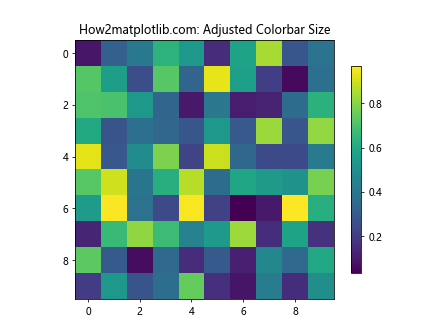
9.2 颜色条标签重叠
问题:当颜色条较短或标签较长时,可能会出现标签重叠的情况。
解决方案:调整标签的数量或旋转标签。
import matplotlib.pyplot as plt
import numpy as np
# 创建数据
data = np.random.rand(10, 10)
# 创建图形和坐标轴
fig, ax = plt.subplots()
# 绘制热图
im = ax.imshow(data, cmap='viridis')
# 添加颜色条并调整标签
cbar = plt.colorbar(im)
cbar.set_label('How2matplotlib.com: Value', rotation=270, labelpad=15)
cbar.ax.set_yticklabels(cbar.ax.get_yticklabels(), rotation=45)
# 设置标题
plt.title('Rotated Colorbar Labels')
# 显示图形
plt.show()
Output:
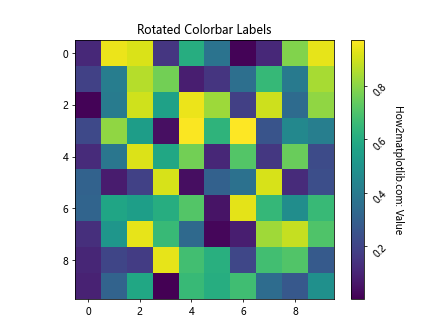
9.3 颜色条与主图重叠
问题:在某些布局中,颜色条可能与主图重叠。
解决方案:调整图形的布局或使用make_axes_locatable精确定位颜色条。
import matplotlib.pyplot as plt
import numpy as np
from mpl_toolkits.axes_grid1 import make_axes_locatable
# 创建数据
data = np.random.rand(10, 10)
# 创建图形和坐标轴
fig, ax = plt.subplots()
# 绘制热图
im = ax.imshow(data, cmap='viridis')
# 使用make_axes_locatable精确定位颜色条
divider = make_axes_locatable(ax)
cax = divider.append_axes("right", size="5%", pad=0.1)
cbar = plt.colorbar(im, cax=cax)
# 设置标题
plt.title('How2matplotlib.com: Non-overlapping Colorbar')
# 显示图形
plt.tight_layout()
plt.show()
Output:
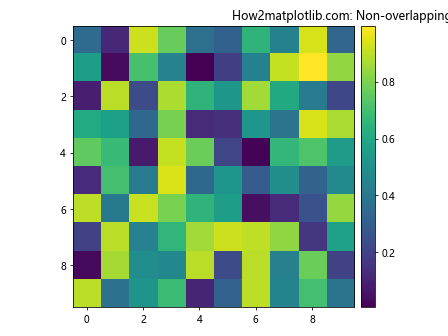
10. 结论
在Matplotlib中精确定位颜色条是创建高质量数据可视化的重要技能。通过本文介绍的各种技术和方法,你应该能够灵活地控制颜色条的位置、大小、外观和行为。记住,颜色条不仅仅是一个装饰品,它是传达数据信息的重要工具。合理使用颜色条可以大大提高图表的可读性和信息传递效率。
在实际应用中,根据具体的数据特征和可视化需求,选择最合适的颜色条定位方法。同时,不要忘记考虑整体布局的平衡和美观。通过不断实践和调整,你将能够创建出既美观又富有信息量的数据可视化图表。
最后,建议你深入探索Matplotlib的官方文档,那里有更多关于颜色条和其他可视化元素的高级用法。同时,也要关注数据可视化的最新趋势和最佳实践,不断提升你的数据可视化技能。
 极客教程
极客教程